Kommen euch einige, dieser immer wiederkehrenden nervigen Fragen ebenfalls bekannt vor?
„Heute Abend habe ich kurzfristig zwei Freundinnen zum Grillen eingeladen, haben wir noch genügend Roastbeef?“
„Muss die Wildschweinkeule von vor ca. einem halben Jahr nicht endlich mal vergrillt werden?“
„In welcher Schublade liegen eigentlich die beiden übrig gebliebenen Patties?“
„Reicht der Lachs im Eisschrank noch für vier Personen?“
„Wann haben wir das letzte Mal Fleisch bestellt?“…
Damit diese und ähnlich lästige Fragen fortan ein Ende nehmen, entwickelte CASO DESIGN die kostenlose Smartphone- und Tablet-App „Caso FoodManager“.
Der FoodManager dient der Verwaltung eures Gefrierguts in euren Kühlgeräten und den entsprechenden Schubladen. Die App gliedert die eingefrorenen Lebensmittel in die Kategorien Fleisch, Fisch, Geflügel usw. und erinnert euch rechtzeitig an das Ablaufdatum. Ein ganz besonderes Feature ist, dass Kühlgeräte mit Familienangehörigen oder Freunden geteilt werden können. Damit sieht z. B. Benutzer A unter iOS bei der Arbeit, was Benutzer B unter Android zu Hause hinzugefügt oder entnommen hat. – Alle Mitbenutzer sind stets auf dem neuesten Stand!
Wir haben uns die App genauer angeschaut und einem ausführlichen Praxistest unterzogen.
Installation
Die Caso FoodManager App ist kostenlos im App Store für iOS und im Play Store für Android erhältlich. Die iOS-Version z. B. nimmt eine Größe von 60,4 MB nach der Installation ein und liegt in den Sprachen Deutsch und Englisch vor.
Erstkonfiguration
Zunächst muss man sich mit seinem Benutzernamen und Passwort anmelden. Dieses Konto erstellt man unter „Registrieren“ direkt in der App oder per Webbrowser unter www.casoapp.com
Die entsprechenden Benutzerdaten eingegeben und ein Profilbild hinterlegen.
Unter „Einstellungen“ wird zum einem der Zeitpunkt bestimmt, an dem an die Haltbarkeit des jeweiligen Produktes erinnert wird und zum anderen der Zeitpunkt festgelegt, an dem die App an die Überfälligkeit erinnert.
Nun werden alle verfügbaren Kühlgeräte eingegeben und des Weiteren die zur Verfügung stehenden Kühlfächer, ggf. mit Angabe der maximalen Temperatur, hinterlegt.
Nutzung der Primär-Funktionen
Nach erfolgreicher Ersteinrichtung können auch schon die ersten Waren eingelesen werden.
Zur Visualisierung der späteren Waren, kann optional ein Foto erstellt werden.
Ebenfalls optional, kann nun der abgedruckte QR-Code der den Caso Folienbeutel beiliegenden Aufklebern eingescannt werden.
Übrigens, alle neuen Original Caso Folienbeutel beinhalten diese Aufkleber!
Nachdem die Ware fotografiert und der QR-Code eingelesen wurde, wird der Datensatz mit den jeweiligen Angaben zu Inhalt, Menge, Ablageort, Datum der Verpackung usw. versehen.
Und schon ist die erste Ware erfasst! Alle Daten werden direkt in die Cloud von Caso gespeichert, sodass auch andere Familienmitglieder oder Freunde auf Wunsch des Inhabers Zugriff auf die Daten haben.
Gemeinsame Nutzung der Daten
Wie bereits erwähnt, ist die gemeinsame Nutzung der Daten ein sehr interessantes Feature der App. Dazu wird unter „Einstellungen“ das jeweilige Kühlgerät freigegeben.
Nun wird über das Recht entschieden, ob der Mitbenutzer nur lesen, benutzen oder sogar verwalten darf.
Zu guter Letzt wird die Einladung per E-Mail, WhatsApp o. ä. an dem Empfänger versendet.
Der Empfänger erhält anschließend den Link, und somit die Einladung zur Mitnutzung des freigegebenen Kühlergerätes (hier am Beispiel eines Android-Smartphones).
Der Besitzer des freigegebenen Kühlgerätes hat weiterhin den Überblick darüber, wem er einer Mitbenutzung zugestimmt hat und kann diese jederzeit modifizieren oder sogar entziehen.
Wie im obigen Bild zu erkennen, teile ich das Kühlgerät „Liebherr NoFrost“ im Hauswirtschaftsraum mit meiner Frau Nicole.
Weitere Funktionen
Über die allgemeine Suche oder der Suche in den jeweiligen Kategorien, können zu jeder Zeit die Waren wiedergefunden werden. Unter dem Menü-Punkt „Fällige Speisen“ informiert die App über Waren, die möglichst bald verzerrt werden sollten.
Fazit
Nie mehr nach Gefrorenem suchen, nie mehr längst vergessene Waren durch Überschreitung des Mindesthaltbarkeitsdatums entsorgen müssen, besser planen können, stets den Überblick über all seine Lebensmittel behalten!
Genau das verspricht die von CASO DESIGN entwickelte Smartphone- und Tablet-App „Caso FoodManager“ und hält ihr Versprechen zu 100 Prozent!
Das Einlesen der Lebensmittel geht super-schnell, ist sehr einfach und macht Spaß!
Beide Daumen hoch für die neue Must-Have-App auf der Startseite meines iPhones.







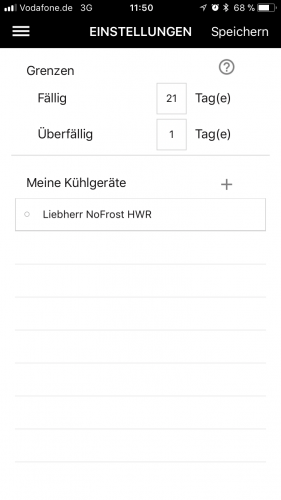
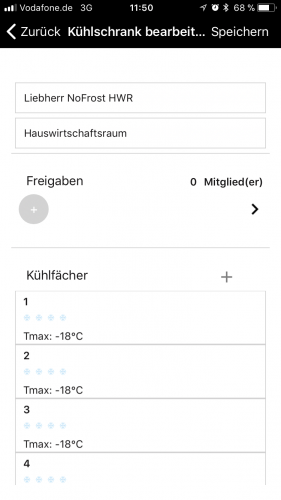











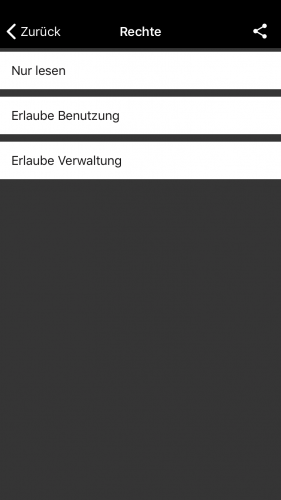





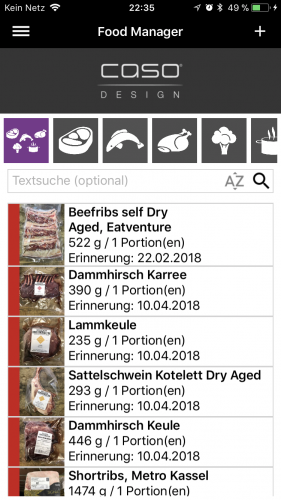
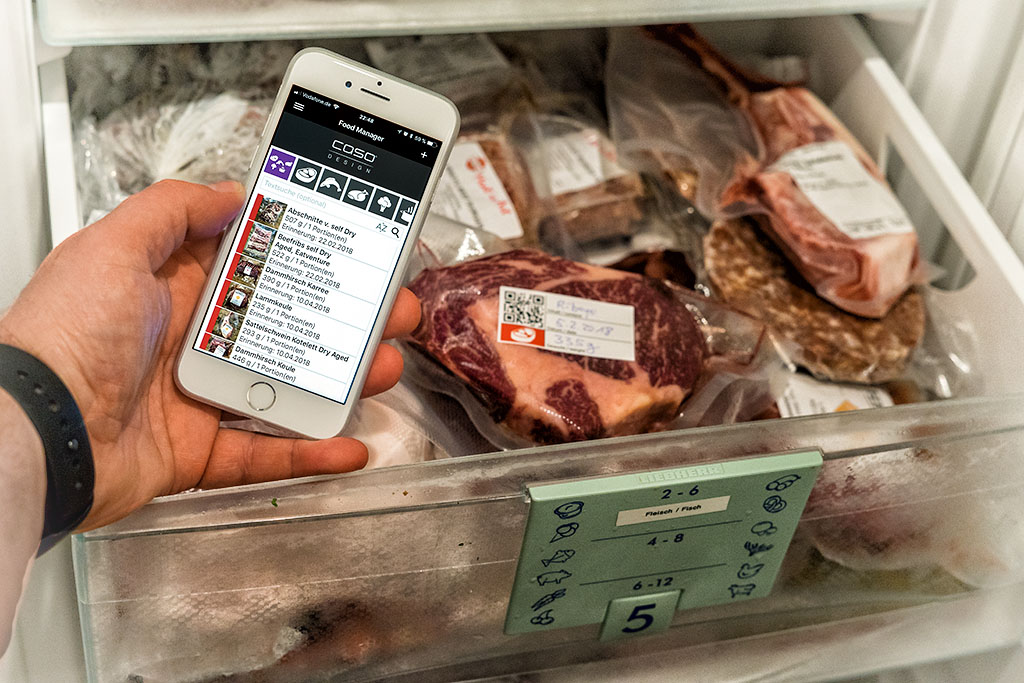


















52 Antworten
Hallo,
habe die app gestern installiert, und bereits einige Artikel mit Foto angelegt.
War für mich als nicht IT versierter Senior kein Problem, die app scheint bis jetzt, für
mich sehr wertvoll zu sein um Ordnung in unserm Tiefkühlschrank zu halten.
Vielen Dank an CASO für die gratis zu Verfügung stellen, der wertvollen app, hoffe es
bleibt so.
Der Eintrag wird nicht wie abgesendet dargestellt, alle Anführungszeichen nach oben ! Und die Leerzeichen mit eingeben.
{„CategoryId“:1001,“FoodCode“:“3248″} funktioniert nicht.
Es muss heißen: { „CategoryId“: 1001,“FoodCode“: 3248 }
Ich kann aufeinmal nicht mer die App öffnen.weder Registrieren noch Anmelden ist möglich.warum?
Hat zufällig jemand von Euch einen Advanced QR-Code, der auch diesen „Foodcode“ enthält?
Ich möchte mir die Codes mit einem P-Touch Ettikettendrucker selber drucken. Sonst macht die Scannerei ja gar keinen Sinn.
Ich weiß, die Ettiketten kann man kaufen, aber ich hab eben einen solchen Drucker herumstehen!
Was ich bräuchte ist ein Bild von so einem Ettiket, damit ich es dekodieren kann. CASO stellt sich leider dumm und verweist darauf, das man die Teile ja kaufen soll :-)
Danke!
Gelöst:
{„CategoryId“:1001,“FoodCode“:“3248″}
so sieht das aus.
FoodCode
ein 4-stelliger code, bei mehr als 4 Zeichen werden nur die ersten 4 gelesen.
Zahlen, Buchstaben, geht bei mir alles.
CategoryId
1001 Fleisch
1002 Fisch und Meeresfrüchte
1003 Geflügel
1004 Obst und Gemüse
1005 Suppen
1006 Gebäck
1007 Beliebig
viel Spass!
Wow! Sehr cool. Vielen Dank für die Veröffentlichung deiner Erfahrungen.
Gibt es auch die Möglichkeit die Bezeichnung des Artikels mit in den DMC einzubauen, oder geht nur CategoryId und Foodcode ?
1006 und 1007 sind vertauscht
ausserdem ist bei der Verwendung der Dymo Connect App darauf hinzuweisen das der druck nicht funktioniert wenn die daten importiert werden, da hier der QR-Typ von Text auf URL umgestellt wird.
Funktioniert hat bei mir hier als Codebeispiel
{ „CategoryId“: 1005,“FoodCode“: 1050 }
Hallo
Also ich bekomme es nicht gebacken. Mein Dymo 450 druckt zwar den Qr Code aber die Caso Food manager App schreibt immer Fehler.
Kann mir jemand helfen? Ich gebs genau so ein wie oben angegeben:
{
„CategoryId“:1001
}
das ganze in drei Zeilen. Oder gehört das ganze in eine Zeile. Kann vielleicht jemand einen Screenshot hochladen wie es eingegeben ausschaut?.
Mfg Mark
In CategoryId ist „I“ eine grosses i nicht L
Schön war die App, wenn man die Truhe aufmachen könnte, was entnehmen es scennne und sofort sehn können wie alt wieviel stück usw. und nicht erst den Code oder beschreibung eingeben, so finde ich den QR-Code sinnlos und dann beim entnehmen die Wahl haben ob alles oder stückzahl
Hallo Carsten,
Du kannst dir bei der Eingabe der Speisen einen sogenannten „Food Code“ generieren lassen. Nach diesem 4-stelligen Code kann dann später auch gesucht werden.
Ja. Absolut sinnlos die ganzen Daten einzugeben und am Ende per Scan nicht angezeigt zu bekommen.
Ich muss es jetzt eh auf den Aufkleber schreiben. Also doppelte Arbeit. Für was?
Was für ein Unsinn!!
Damit hat man immer den aktuellen Bestand im Blick. Finde ich von Vorteil.
Leider gibt es keine Druck Funktion.
Ist die angedacht.?
Hallo Udo,
das kann ich dir leider nicht beantworten, da wir nicht der Produzent der App sind.
Man kann jeden Labeldrucker zum Erstellen der Aufkleber nutzen. Ich verwende die App Iprint&Label, die kann QR Codes und Text auf einem Label erstellen und drucken. Am besten den QR Code gleich mit dem 4-stelligen FoodCode erstellen, und mit der Caso App beim einfrieren einscannen.
Erst habe ich gedacht: Was für eine geniale Idee mit den Codes.
Auf den zweiten Blick ist die Umsetzung aber nur ein Marketing-Gag. Und das obwohl der Hersteller wegen der mitgelieferten Code-Etiketten die Möglichkeit hätte, seine Vakuumierfolien quasi zur Pflicht für die Nutzer zu machen.
Welchen Nutzen sollen die QR-Codes denn haben, wenn man damit ein Gefriergut nicht eindeutig identifizieren kann? Nur weil es „in“ ist, etwas zu scannen? Es „spart“ ja lediglich die manuelle Auswahl einer Kategorie. Auch eine Entnahme via Scannen ist dadurch nicht möglich.
Dass man zum Beispiel bei 15 eingefrorenen Brötchen nicht eines entnehmen kann und automatisch ein neuer Lagerbestand errechnet wird, ist auch schade.
Ansonsten ist die App als Organisations-Hilfe ist nett gemacht.
Andreas, du hast uneingeschränkt Recht, die App hat noch richtig viel Luft nach oben. Mir hilft sie allerdings jetzt schon sehr!
Ich drucke mir die „advanced“ Aufkleber mit einem P-Touch Drucker selber. Dann mach die Scannerei wenigstens Sinn!
Hallo.
Tolle APP!
Kann ich eigentlich auch Strichcodes oder QR-Codes selbst erstellen? Ich beklebe meine Ware immer mit Etiketten aus einem Etikettendrucker. Dort kann ich auf Strichcodes aufdrucken lassen. Welchen Standard kann ich für die APP verwenden? Oder gehen ausschlisslich die eigenen Etiketten?
Hallo! Super Idee aber leider funktioniert es nur mir den Caso Etiketten.
Servus, ja du kannst den QR-Code selber erstellen. Ich weiss nicht welchen Etikettendrucker du verwendest, aber als Protokoll wählst du ‚QR-Code‘ und unter Daten gibst du folgendes genau so ein (inkl. geschwungene Klammern):
{
„CategoryId“:1001
}
Die Zahl 1001 bedeutet die Kategorie Fleisch, 1002 Fisch und Meeresfrüchte, 1003 Geflügel, 1004 Obst und Gemüse, 1005 Suppen, 1006 Gebäck und 1007 Beliebig.
Funktioniert bei meinem P-Touch P750W einwandfrei.
Hallo Andre
Könntest du mir deine P-Touch Datei zukommen lassen? Ich hab den selben Drucker scubaprofis@gmail.com Danke
Hallo Steffen, du kannst es mit EAN-Code versuchen. Ich hab’s getestet. Die einen liest er, die anderen nicht.
Ein bisschen Spielerei ist es schon. Aber nicht gänzlich unnütz.
ich versuche, die App seit Samstag zum laufen zu bringen, bin registriert, schon bei der Eingabe meiner persönlichen Daten stürzt die ab, mehrfach neu installiert, Geräteneustart ebenfalls, woran kann das liegen
Sorry Max, kann ich dir leider nicht sagen. Bei mir unter iOS am iPhone 7 und X läuft die App super.
Hallo Oliver,
deine App ist genial.
Toll wäre es, wenn ich z.B. Den Codestreifen von der Butter gleich hernehmen könnte, der sich auf der gekauften Butter findet.
LG
A.B.
Hallo A. B.,
vielen Dank für das Kompliment, jedoch ist es nicht meine App!!!
Die App wurde von CASO DESIGN entwickelt und vertrieben. – Ich habe sie nur getestet, verwende sie und bin ein großer Fan davon!
Ich werde deinen Verbesserungsvorschlag auf alle Fälle weiterleiten!
Viele Grüße,
Olly
Moin Oliver, auch von mir ein dickes Loblied für deine Arbeit.
Ich bin nun kein Fleischesser und da stellt sich mir die Frage, ob ich die Symbolwürfel (die Bilder) austauschen kann.
Hallo Uwe, leider nicht ganz individuell aber es gibt genügend andere Bilder als nur Fleisch.
Habe gestern fleißig die App befüllt und wollte heute tinervKollegong stolz meinen neuen Helfer zeigen. Die Eingaben waren noch kurz zu sehen und dan kam die Meldung „Sorry, es ist ein Fehler aufgetreten“. Anschließend waren alle Eingaben weg – inklusive des Kühlgerätes… Habe mich dann aus- und wieder eingeloggt. Keine Änderung – alles leer… Hatte die App gestern mit meinen Mann geteilt. Er sieht noch immer alles. Wie komme ich wieder an die Daten????
Hallo Kerstin, ich weiß es aus der Ferne leider nicht. Vielleicht App neu installieren und dann die Login-Daten erneut eingegeben!? Viel Erfolg. Ich drücke die Daumen!
Schade ist das man nicht den QR Code an der Wäre Scannen kann um dann in der App zu sehen was dazu gespeichert wurde..
Definitiv! Das finde ich auch schade!
Bekomme ständig „Sorry, es ist etwas schief gegangen“… , QR Codes funktionieren nicht
Sehr enttäuschend und damit Daumen runter
Sorry, kann das nicht bestätigen. Läuft einwandfrei und möchte nicht mehr ohne.
Irgendwie bekomme ich es nicht geschafft 3 Kühltruhen mit Inhalt einzugeben. Was mache ich falsch.
Vielen Dank
Habe es soeben noch einmal getestet. Funktioniert ohne Probleme:
Einstellungen/Neuen Gefrierschrank anlegen
Name/Beschriftung
Speichern
Kühlfach hinzufügen usw.
Speichern
Speichern usw.
Beim Löschen der Gefrierschränke erst die Kühlfächer löschen.
Frage
Wie kann man entnommene Produkte wieder löschen?
Hi Lars, den Eintrag einfach nach links swipen und „entnehmen“ auswählen.
Leider kann man den aufgeklebten QR-Code nicht scannen, um dann angezeigt zu bekommen, was man da eingefroren hat. Oder mache ich etwas falsch?
Du machst nichts falsch. Die QR-Codes der Etiketten enthalten lediglich die Daten für die jeweilige Kategorie. Die Scan-Funktion also nicht überbewerten.
Hallo Oliver,
vielen Dank für den tollen Beitrag und Deine investierte Zeit und Arbeit!
Alles wird in der Cloud gespeichert – was passiert, wenn aus irgendeinem Grund das Phone kein Netz hat – z.B. im Kühlhaus? Bleibt dann jede Info aus -und die Küche kalt ;-) ?
Hast DU das mal probiert – Netzwerk und mobile Daten aus dann Steaks i.d. App gesucht?
Eine lokale Kopie der Daten müsste mir eine solche App schon bieten.
Hallo Werner, erst einmal vielen Dank für deine netten Worte!
Leider muss ich dich allerdings enttäuschen. Ohne Internet keine Daten, es sei denn, die App war im Hintergrund noch geöffnet und hat sich zuvor die Daten geladen.
Auf so eine App habe ich gewartet. Sofort installiert. Danke für den
Tipp und die Beschreibung.
Danke für dein Feedback und viel Spaß!
Hi Oliver danke für lnfo
Gerne!
Woher bekomme ich die QR Aufkleber?
Die Aufkleber sind in den Beutel-Verpackungen. Die benötigst du jedoch nicht zwangsläufig. Funktioniert auch tadellos ohne QR-Code.